Управление брандмауэром Windows из командной строки
Программа Netsh позволяет выполнять настройку клиентов брандмауэра Windows из командной строки напрямую или через пакетный файл. Например, команда
netsh firewall show config
показывает текущее состояние брандмауэра Windows на компьютере клиента.
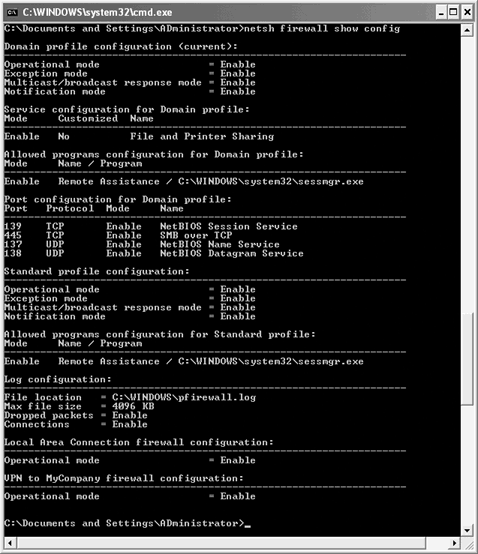
Текущее состояние брандмауэра Windows Firewall
Netsh позволяет управлять почти всеми параметрами брандмауэра Windows, так что администраторы, активно использующие в работе сценарии, могут использовать сценарии подключения к домену для настройки и проверки работы брандмауэра Windows.
Например, приведенная ниже команда Netsh создает локальное правило брандмауэра, разрешающее доступ по Telnet к компьютеру, защищенному брандмауэром Windows, с указанных адресов.
netsh firewall add portopening
protocol = TCP port = 23
name = Telnet mode = ENABLE
scope = CUSTOM addresses =
192.168.0.0/255.255.255.0,
10.0.0.0/255.255.240.0
Эту команду можно было сократить, исключив имена атрибутов:
netsh firewall add portopening
TCP 23 Telnet ENABLE CUSTOM
192.168.0.0/255.255.255.0,
10.0.0.0/255.255.240.0
Результат исполнения приведенных выше команд можно проверить с помощью команды
netsh firewall show portopening
Доменные профили и локальные профили
Еще одна полезная особенность брандмауэра Windows - возможность выбора одного из двух режимов работы - стандартный или работа в домене - в зависимости от того, к какой сети подключен в данный момент компьютер. Для каждого из режимов можно задать собственный набор исключений. Например, можно разрешить совместное использование файлов на компьютере только при подключении к домену. Брандмауэр Windows сравнивает имя текущего домена AD с суффиксом DNS конфигурации IP для определения, какой из режимов использовать в данный момент. Для настройки доменного и стандартного профилей запустите объект GPO "Брандмауэр Windows" и выберите объект для настройки.
Настройка исключений
Брандмауэр Windows содержит несколько предопределенных исключений, которые разрешают сетевой доступ для некоторых общих системных задач, таких как удаленное управление и совместное использование файлов и принтеров. В таблице перечислены включенные по умолчанию исключения брандмауэра Windows, а также открытые порты и использующие их программы.
| Исключение | Открываемые порты | Разрешающая программа | Ограничить источник по |
| Разрешить удаленное управление | TCP 135, TCP 445, | Подсети | |
| Разрешить совместное использование файлов и принтеров | UDP 137, UDP 138, TCP 139, TCP 445, | Подсети | |
| Удаленный рабочий стол | TCP 3389 | Любой адрес | |
| Allow UPnP Framework | UDP 1900, TCP 2869 | Подсети | |
| Удаленный помощник | Sessmgr.exe | Любой адрес | |
| Параметры ICMP | Разрешить входящий запрос эхо |
Администратор может также задать собственный набор исключений локально через приложение "Брандмауэр Windows" в панели управления или удаленно с использованием механизма групповых политик. Для этого достаточно просто указать имя программы, которая генерирует трафик или сетевые параметры (номер порта TCP или UDP) и адрес источника, а затем разрешить сформированное исключение в брандмауэре Windows.
Предопределенные исключения предоставляют более гибкие возможности настройки, чем пользовательские, поскольку в них допускается задание нескольких портов в одном правиле. Например, исключение для совместного доступа к файлам и принтерам разрешает использование портов TCP 139, TCP 445, UDP 137 и UDP 138. При создании пользовательского исключения система позволяет указать только один порт, так что для открытия диапазона портов необходимо создать набор исключений для каждого порта. При этом допускается создание пользовательских областей, т.е. адресов IP или диапазонов адресов IP, для которых разрешен обмен. Это позволяет задавать наборы портов для предопределенных и для пользовательских исключений.
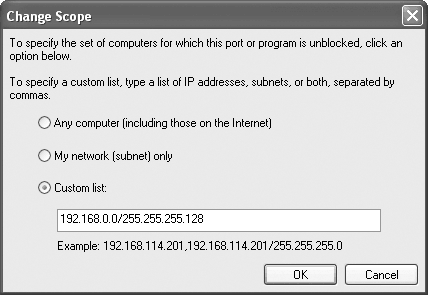
Наборы портов для предопределенных и для пользовательских исключений
Администраторы корпоративных сетей для настройки брандмауэра Windows могут использовать групповые политики. При этом необходимо указать порт (например, 80), транспорт (TCP или UDP), область, статус (разрешен или запрещен), и имя соединения. Конструкция имеет вид Порт:Транспорт:Область:Статус:Имя (Port:Transport:Scope:Status:Name).
Синтаксис описания области для объекта групповых политик немного отличается от используемого в приложении "Брандмауэр Windows" (наверное, это может быть вызвано расхождениями в версиях RC2 и финальной версией SP2). В RC2 область GPO определялась как "*" (весь трафик), localsubnet (трафик локальной подсети) и адреса IP (например, 10.0.0.1 или сокращенная запись CIDR, Classless Inter-Domain Routing, вида 192.168.0.0/24, где 24 указывает количество разрядов в маске подсети). Например, параметры "1433:TCP:10.0.0.1:Enabled:MSSQL" и "23:TCP:192.168.0.0/24:Enabled:Telnet" разрешают входящие соединения MS SQL Server, использующие порт 1433 только для хоста 10.0.0.1, и соединения Telnet, использующие порт 23 TCP из подсети 192.168.0.0/24.
Ведение журнала
Можно настроить брандмауэр Windows для ведения журнала в виде текстового файла на локальном компьютере или сетевом диске. Брандмауэр Windows может записывать события блокирования пакетов и успешных подключений. Журнал содержит необходимые сведения для устранения неисправностей и ошибок при невозможности подключиться к необходимым ресурсам или просмотре разрешенных соединений.
Ниже приведен пример содержимого журнала.
Файл журнала содержит два отказа в запросе на совместное использование файла и одно успешное соединение RDP
#Fields: date time action protocol src-ip dst-ip src-port dst-port size tcpflags tcpsyn tcpack tcpwin icmptype icmpcode info path
2004-06-19 21:02:52 DROP TCP 192.168.0.220 192.168.0.250 3519 445 48 S 817765275 0 64240 - - - RECEIVE
2004-06-19 21:02:52 DROP TCP 192.168.0.220 192.168.0.250 3520 139 48 S 2567421875 0 64240 - - - RECEIVE
2004-06-19 21:03:16 OPEN TCP 192.168.0.250 192.168.0.8 1139 3389 - - - - - - - - -
В первых двух строках содержатся сведения о заблокированных попытках подключения к общей папке, а в последней строчке - сведения об успешном подключении RDP через порт 3389 TCP.
По умолчанию брандмауэр Windows выдает пользователю предупреждение о том, что некоторая программа пытается использовать указанный порт. При централизованной настройке брандмауэра Windows через групповые политики администратор может по своему желанию отключить выдачу предупреждений пользователям.
Отключение брандмауэра Windows
При использовании персональных брандмауэров от третьих фирм или защищенного протокола IPSec, администратор при установке XP SP2 может решить отключить брандмауэр Windows. Это можно сделать несколькими способами. Во-первых, если компьютеры являются членами домена, можно просто создать объект GPO, отключающий брандмауэр Windows. Для этого надо указать в GPO следующие настройки:
При использовании персональных брандмауэров от третьих фирм или защищенного протокола IPSec, администратор при установке XP SP2 может решить отключить брандмауэр Windows. Это можно сделать несколькими способами. Во-первых, если компьютеры являются членами домена, можно просто создать объект GPO, отключающий брандмауэр Windows. Для этого надо указать в GPO следующие настройки:
При использовании персональных брандмауэров от третьих фирм или защищенного протокола IPSec, администратор при установке XP SP2 может решить отключить брандмауэр Windows. Это можно сделать несколькими способами. Во-первых, если компьютеры являются членами домена, можно просто создать объект GPO, отключающий брандмауэр Windows. Для этого надо указать в GPO следующие настройки:
Disable:
Domain profile--Windows Firewall:
Protect all network connectionsStandard profile--Windows Firewall:
Protect all network connectionsEnable:
Prohibit use of Internet Connection
Firewall on your DNS domain network
Если требуется отключить брандмауэр Windows, когда компьютеры работают в домене, но использовать защиту для удаленных пользователей, когда они работают не в корпоративной сети, можно использовать следующую настройку:
Disable:
Domain profile--Windows Firewall:
Protect all network connectionsEnable:
Standard profile--Windows Firewall:
Protect all network connectionsProhibit use of Internet Connection
Firewall on your DNS domain network
Если компьютеры Windows XP не являются членами домена Windows 2003 или Windows 2000, поддерживающего групповые политики, для отключения брандмауэра Windows можно изменить текстовый файл конфигурации netfw.inf и сохранить его вместе с остальными установочными файлами XP SP2. Добавьте в раздел [ICF.AddReg.StandardProfile] строку HKLM,"SYSTEM\ CurrentControlSet\ Services\ SharedAccess\ Parameters\ FirewallPolicy\ DomainProfile","EnableFirewall", 0x00010001,0. Более подробную информацию об использовании файла netfw.inf для управления развертыванием брандмауэра Windows можно почерпнуть в документации Microsoft.
Администратор может также использовать редактор реестра для отключения брандмауэра Windows на компьютерах перед установкой XP SP2. Для этого необходимо добавить в реестр два параметра (тип DWORD): HKEY_LOCAL_MACHINE\ SOFTWARE\ Policies\ Microsoft\ FirewallPolicy\ DomainProfile\ EnableFirewall=0 и HKEY_LOCAL_MACHINE\ SOFTWARE\ Policies\ Microsoft\ FirewallPolicy\ StandardProfile\ EnableFirewall=0.
Всем пользователям по брандмауэру
Усовершенствованный брандмауэр Windows Firewall, включающийся по умолчанию при установке XP SP2, обеспечивает хорошую защиту компьютерами и поможет индивидуальным и корпоративным пользователям. Предварительно настроенные правила и исключения помогут менее опытным администраторам быстро настроить брандмауэр Windows; при этом брандмауэр предоставляет также возможность тонкой настройки, позволяя обеспечить соответствие различным требованиям и сценариям использования. Управление брандмауэром может производится через групповые политики, то есть можно создать требуемую групповую политику и применить ее централизованно к группе компьютеров. То, что брандмауэр Windows предоставляется бесплатно, может оказать решающее влияние на выбор многих корпоративных пользователей для защиты компьютеров.










Комментарии (0)